初心者も分かる!「iOSに移行」の使い方
Android端末からiPhoneに変更しましたが、AndroidのデータはどうやってiPhoneに移行しますか。本記事はAndroid からiPhoneにデータを移行できるツール「iOSに移行」の使い方をご紹介します。
皆さんは、こんなことに困っていませんか。
新型のiPhone14とiPhone 14 Proの発売とともに、iPhoneを購入しました。しかし、この前はずっとAndroidを使っていたので、すべてのデータがAndroid端末に保存していました。そのデータはどうしたらAndroidからiPhoneに移行しますか。
確かに、この質問の通り、iPhoneへの機種変更の際、以前使っていたスマホのデータを引き継ぐことが重要です。ここで、本記事は「iOS に移行」を利用してAndroid からiOS にデータを移行する方法まとめて紹介します。
1、「iOS に移行」とは
「iOSに移動」はAndroid端末からiOSデバイスに移行する際のデータ移行を支援するアプリで、昔は「Move to iOS」と呼ばれ、今はアプリの名前を変えましたが、その機能は変わっていません。AndroidからデータをiPhoneに移行する際に、「iOS に移行」を使ったらデータの移行が楽になります。
2、「iOS に移行」でAndroidからデータをiPhoneに移行する
Apple サポートによりますと、「iOS に移行」の使い道は次の通りです。
移行する前の準備
- Google Play から「iOS に移行」App を入手します。
- AndroidがWi-Fiに繋いでいます。
- iPhoneと Androidは電源に接続しておきます。
- Chrome のブックマークを転送する場合は、Android 端末のChromeを最新バージョンにアップデートしてください。
「iOS に移行」を利用するには、iPhoneを初期化する必要があります。すでに初期設定を終えた場合は、一度リセットする必要があります。
移行する手順
- 新しい iPhoneの電源を入れて、Android に近付けます。
- 「クイックスタート」画面が表示されたら、「手動で設定」をタップして、画面の案内にそって続けます。
- 「App とデータ」画面が表示されたら、「Android からデータを移行」を選びます。
- Android 端末で、「iOS に移行」アプリを起動して、画面の案内にそって設定します。
- iPhoneで、「Android から移行」画面が表示されたら「続ける」ボタンをタップします。
- しばらく待つと、iPhoneの画面で10 桁または 6 桁のコードが発行されます。
- Androidにコードを入力します。
- iPhoneが一時的なWi-Fiネットワークを作成します。Androidは画面の指示に沿って、iPhoneのWi-Fiネットワークに接続します。しばらくすると、「データを転送」画面が表示されます。
- Android 端末で、転送したい内容を選択し、「続ける」をタップすれば、データの転送が始まります。
移動する内容の量によっては、転送がすべて終わるまで、しばらく時間がかかりますけど、転送が終わるまで、2台のデバイスを電源に接続したまま、互いに近づけておいてください。そうしないと、転送が途中で失敗するかもしれません。
すべてのデータの読み込みが終わったら、、Android デバイスで「完了」をタップしてください。また、iPhoneで「続ける」をタップし、画面上の指示に従って、iPhoneを設定します。
設定が終わったら、コンテンツがすべて転送されたか確認しましょう。
「iOS に移行」のデメリット
- 「iOS に移行」を使ったら、直接にAndroidからデータをiPhoneに移行できますが、以下のような不便なところがあります。
- 転送できるデータの種類は少なく、ミュージック、ブック、PDF は手動で移動しなければなりません。
- 転送するには、だいぶ時間がかかります。
- 写真、画像などの形式の原因で、転送が失敗する可能性が高いです。
- 転送する前に、iPhoneを初期化しなければなりません。
以上のことで、ここでAndroid&iOSデバイス併用のデータ転送ソフトAnyTransをお勧めします。AnyTrans全世界で1000万以上のユーザーが愛用されている専用ツールで、写真、音楽、ビデオ、メッセージ、連絡先、通話履歴などあらゆるデータの移行をサポートします。
デバイスの初期化、データの紛失、転送の失敗などを心配する必要がなくて、安全かつ快適にデータを移行できます。しかもアンドロイドからiPhoneだけでなく、AndroidからiTunes/iCloudにもデータを移行できます。
3、AnyTransでAndroidからiPhoneに引き続ぎ裏ワザ
AnyTransとはAndroid&iOSデバイス両用のデータ転送ツールとして、長い間安全で動作も安定しているソフトとして知られ、広告、スパイウェア、マルウェ、ウイルスは一切含まれていません
それでは、AnyTransをダウンロードしてAndroidからiPhoneにデータを移行しましょう!
Step 1.AnyTransを起動します。「フォンスイッチャー」を選んで、右の画面の「PhoneからPhoneへ」の「今すぐ転送」ボタンをクリックします。

「iPhoneに引っ越し」に入る
Step 2. iOS&Android端末USBケーブルでパソコンにつなぎます。接続が出来ましたら、「次へ」をクリックします。
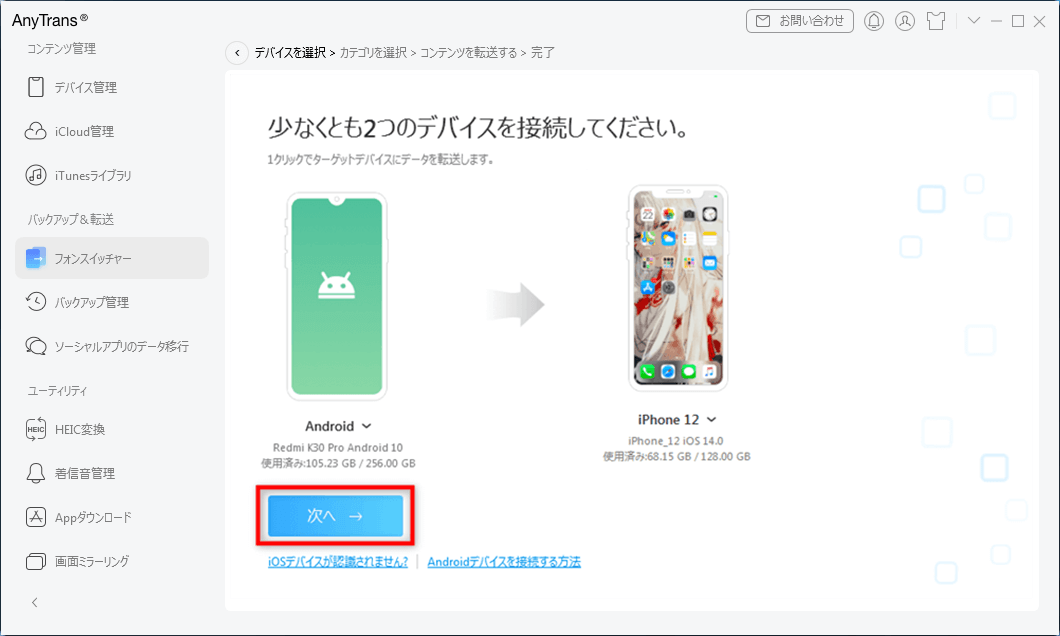
AndroidからiPhoneに引き続ぎ裏ワザ
Step 3.転送したいデータを選択して、「次へ」をクリックすると、AndroidからiPhoneへデータの移行が始まります。
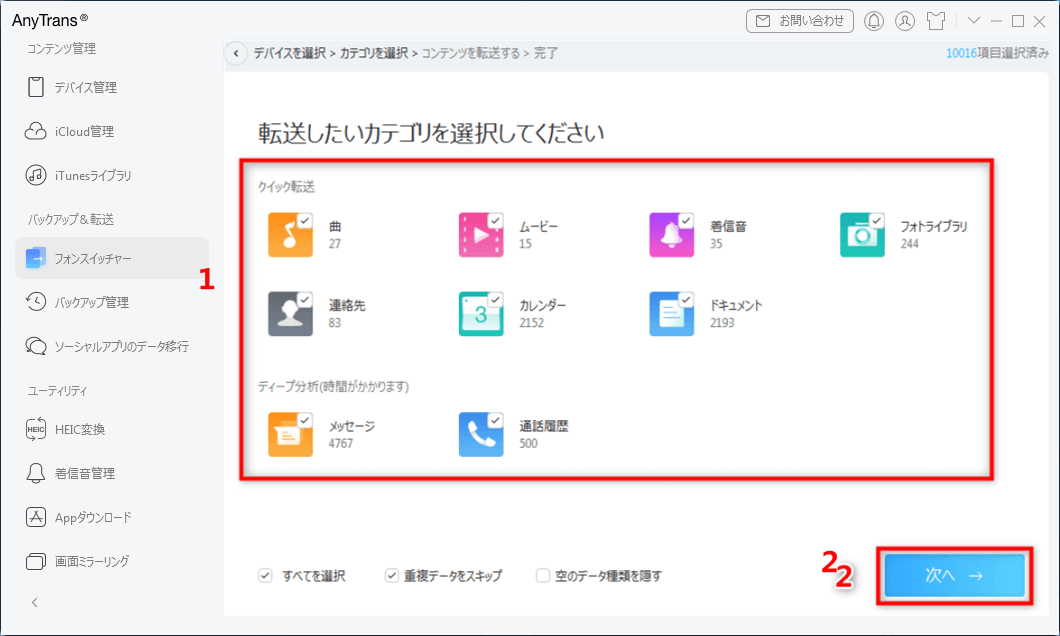
AndroidからiPhoneに引き続ぎ裏ワザ
最後に
これで、本記事は「iOS に移行」と専用ツールAnyTransでAndroidからiPhoneにデータを移行する方法を紹介しました。安全性、スピード、転送できるデータの範囲などの面から言うと、「iOS に移行」より、AnyTransのほうがお勧めです。AndroidからiOSに機種変更する際は、AnyTransでデータを転送しましょう。
もしこの文章を気に入っていただけたら、TwitterやFacebookでシェアをお願いします。
製品関連の質問?迅速な解決策については、サポートチームにお問い合わせください >
